什麼是惡意軟體 HackTool:Win32/Keygen?如何去除?

您是否掃描過您的設備並發現它感染了 HackTool:Win32/Keygen?在您使用破解或金鑰產生器啟動進階軟體後,Windows Defender 可能會自動警告您有關此惡意軟體的存在。

想要打造更有效率的工作環境?了解如何增加 Windows 10 的跳轉清單顯示的項目數量將是你必須掌握的重要技巧之一。透過以下方法,你可以輕鬆地將顯示的項目數量由預設的12個增加,實現更靈活的使用體驗。
在開始之前,請務必備份你的註冊表資料,確保系統安全。以下是備份步驟:
為了增加跳轉清單的項目數量,你可以這樣做:
預設情況下,Windows 10 僅在跳轉清單中顯示 12 個項目,接下來的步驟將讓你可以增加這一數量。
| 步驟 | 操作說明 |
|---|---|
| 1 | 在 Windows 開始菜單中,輸入 regedit 開啟註冊編輯器。 |
| 2 | 依次開啟:HKEY_CURRENT_USER\SOFTWARE\Microsoft\Windows\CurrentVersion\Explorer\Advanced |
| 3 | 在 Advanced 鍵上右鍵,選擇 新建 > DWORD(32 位元)值,並命名為 JumpListItems_Maximum。 |
| 4 | 雙擊 JumpListItems_Maximum,在值的屬性視窗中輸入想要的數字(範圍 15-20)。 |
| 5 | 確認後退出註冊編輯器。 |
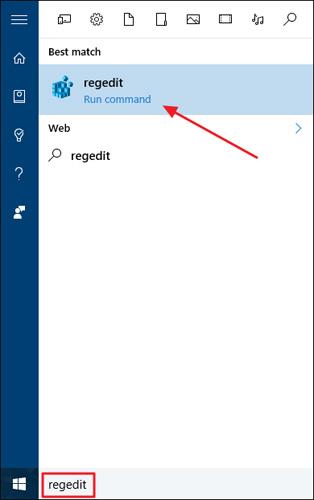
變更將立即生效。你可以開啟跳轉清單來檢查已增加的項目數量,確認已成功顯示更多項目。
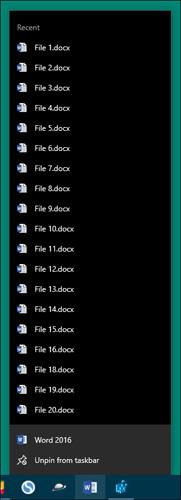
若要恢復到預設項目數目,只需將 JumpListItems_Maximum 的值設為0。
使用此方法增加跳轉清單中的項目數時,使用者將能更快速地访问更多檔案、資料夾或網站,提升日常工作的效率。
您是否掃描過您的設備並發現它感染了 HackTool:Win32/Keygen?在您使用破解或金鑰產生器啟動進階軟體後,Windows Defender 可能會自動警告您有關此惡意軟體的存在。
探索如何在Windows 10上建立和管理還原點,這是一項有效的系統保護功能,可以讓您快速還原系統至先前狀態。
您可以使用以下 15 種方法輕鬆在 Windows 10 中開啟<strong>裝置管理員</strong>,包括使用命令、捷徑和搜尋。
很多人不知道如何快速顯示桌面,只好將各個視窗一一最小化。這種方法對於用戶來說非常耗時且令人沮喪。因此,本文將向您介紹Windows中快速顯示桌面的十種超快速方法。
Windows Repair 是一款有效的 Windows 錯誤修復工具,幫助使用者修復與 Internet Explorer、Windows Update 和其他重要程式相關的錯誤。
您可以使用檔案總管選項來變更檔案和資料夾的工作方式並控制顯示。掌握如何在 Windows 10 中開啟資料夾選項的多種方法。
刪除不使用的使用者帳戶可以顯著釋放記憶體空間,並讓您的電腦運行得更流暢。了解如何刪除 Windows 10 使用者帳戶的最佳方法。
使用 bootsect 命令能夠輕鬆修復磁碟區引導程式碼錯誤,確保系統正常啟動,避免 hal.dll 錯誤及其他啟動問題。
存檔應用程式是一項功能,可以自動卸載您很少使用的應用程序,同時保留其關聯的檔案和設定。了解如何有效利用 Windows 11 中的存檔應用程式功能。
要啟用虛擬化,您必須先進入 BIOS 並從 BIOS 設定中啟用虛擬化,這將顯著提升在 BlueStacks 5 上的效能和遊戲體驗。








